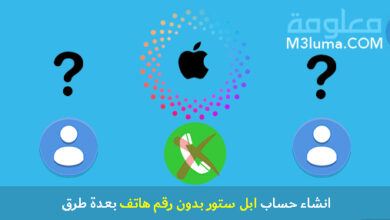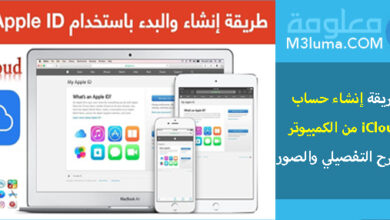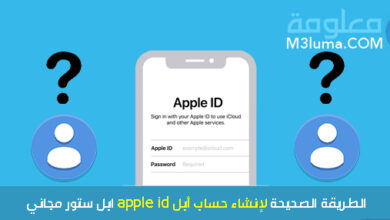appleid .apple.com بالعربي انشاء

appleid .apple.com بالعربي انشاء
مثلها مثل أجهزة جوجل التي تعمل من خلال حسابات الجيميل، أيضا شركة آبل تخصص لكل مستعملي أجهزتها من ايفون وآيباد وغيرها حساب Apple ID قصد تفعيل متجر الهاتف آبل ستور لتحميل التطبيقات والألعاب ثم امكانية الدخول إلى كل من الايكلود وحتى برنامج الايتونز بمعنى أن حساب Apple ID ضروري للإستافدة من كل خدمات أجهزة آبل بنظام تشغيل ios، وكما هو معروف أن عملية انشاء حساب جديد Apple ID بالعربي يمكنك القيام به بأكثر من طريقة وسنشرح أسهلها فتباع التفاصيل.
انشاء حساب ابل مجاني
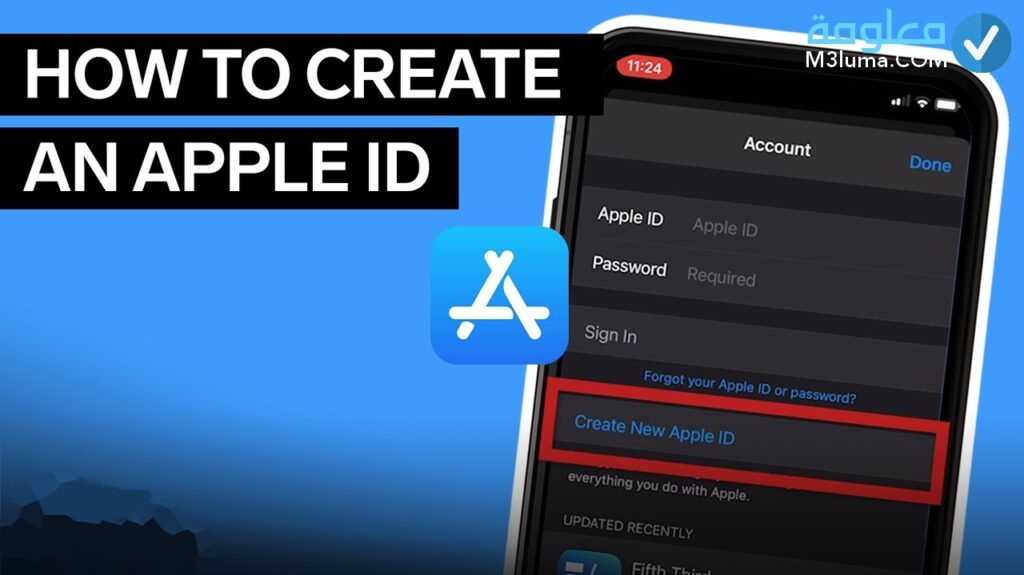
لكل مستعملي اجهزة آبل طبعا من الضروري على كل مستخدم لهذه الأجهزة أو غيرها الحصول على حساب آي دي آبل من أجل القيام بمختلف عمليات تحميل التطبيقات والألعاب على الهاتف لأنه ليس من الممكن الدخول إلى متجر أبل App Store وتنزيل التطبيقات والألعاب على الآيفون والآيباد إلا من خلال هذا الحساب، فهو القناة الرسمية لهذه الأجهزة بكل اختصار.
ليس هذا وحسب فحساب Apple ID ضروري لكل مستعملي الايفون والايباد فمن خلاله يمكنك الوصول إلى موقع أو تطبيق آي كلاود iCloud وحتى تطبيق آيتونز iTunes من الكمبيوتر، ولأن الكثير من مستعملي اجهزة آبل في الدول العربية تواجه بعض المشاكل أنثاء عملية انشاء الحساب سوف نقدم الشرح المبسط في هذا المقال حول كيفية الحصول على حساب أبل آي دي Apple ID من خلال موقع الويب أو من خلال برنامج آيتونز iTunes للكمبيوتر، مع الإشارة إلى أن انشاء حساب آبل اي دي على الموقع هي الطريقة المثالية.
خطوات انشاء حساب Apple ID ابل اي دي
تعتبر عملية انشاء حساب اي دي آبل جديد عربي على جهازك أمر بسيط ولايتضمن أي تعقيدات كبيرة أو يحتاج منك إلى مهارات أو خبرة، يكفي الدخول إلى صفحية انشاء الحساب وتضمين كل المعلومات الضرورية الشخصية المطلوبة منك، وسنشرح كيف تتم العملية بسهولة من خلال ابتاع التعليمات البسيطة التالية مع الصور على النحو الموالي:
الخطوة رقم 1:
أول شيء عليك القيام به هو الدخول إلى الصفحة الرسيمة الخاصة بإنشاء حساب apple id جديد، ويمكنك هذا من خلال النقر على الرابط التالي المباشر:
الخطوة رقم 2:
مباشرة سوف يتم توجيهك إلى صحفة انشاء حساب Apple ID الرسمية تماما كما هو مبين في الصورة مع كل الخانات الضرورية لملئها كما يلي:
- first name: اسمك الأول، باللغة العربية أو الانجليزية.
- last name: اسمك الثاني أو اسم العائلة.
- United States: اضغط على هذه الكلمة واختار الدولة التي تسكن فيها.
- birthday: في هذه الخانة تحتاج إلى تحديد تاريخ ميلادك الحقيقي.
- [email protected]: قم بكتابة بريد الكتروني بطريقة صحيحة سواء بريد ياهو أو جيميل أو هوتميل أو أي نوع آخر.
- password: عليك بتعيين كلمة سر قوبة مشكلة من 8 خانات على الأقل وتحتوي على الأقل على حرف صغير، وحرف كبير، وأرقام.
- confirm password: قم بتكرار كتابة كلمة السر مرة أخرى من أجل عملية التأكيد.
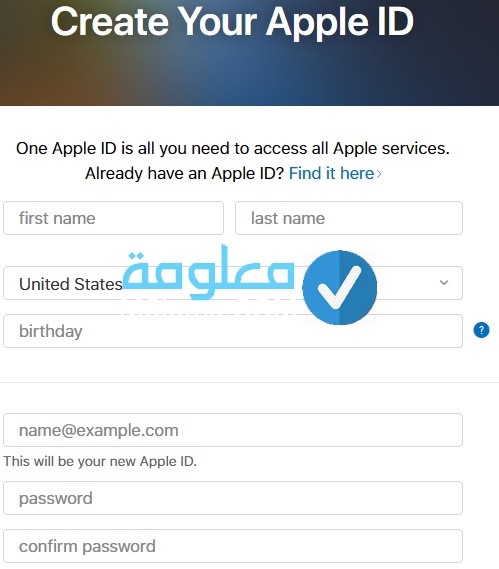
الخطوة رقم 3:
بالنسبة للصفحة التالية هناك بعض الأسئلة التي من الضروري أخدها والإحابة عليها وهذه الأسئلة والأجوبة من الضروري حفظها في أي مكان على هاتفك أو على مذكرتك لأنه من خلالها تستطيع استعادة كلمة المرور الخاصة بحسابك في حال فقدانه، لذلك قم عهنا باختيار كل من Security Question 1, 2, 3، واكتب في المربع المكتوب فيه answer إجابة للسؤال تمام اكما ترى في الصورة.
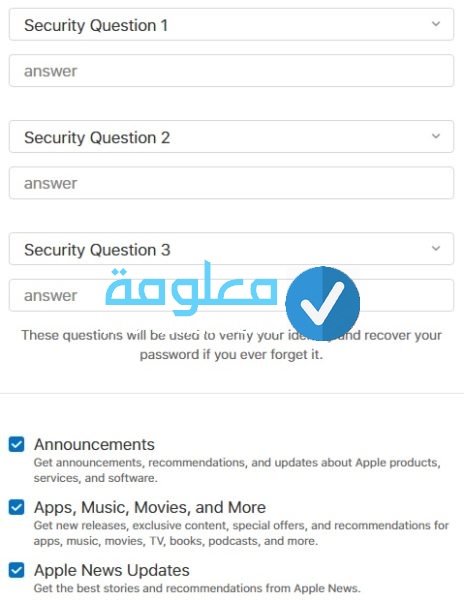
الخطوة رقم 4:
المرحلة التالية من عملية انشاء حساب ايدي آبل تتلخص في عملية التأكيد بأنك انسان وليس مشغل آلي عن طريق اعادة كتابة كل الرموز المضمنة في الصورة في المربع الخاص ويمكنك تغيير الرمز، ثم عند الانتهاء قم بالضغط على اكمال الزر الأزرق Continue كما هو ظاهر في الصورة.
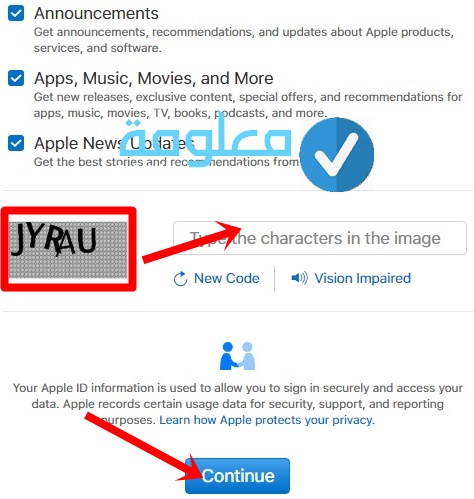
الخطوة رقم 5:
مباشرة بعد القيام بهذا سوف يقوم الموقع براسال رسالة تتضمن كود التحقق أو التفعيل مكون من 6 ارقام أو رموز في الايميل الذي قمت بإدخاله في البداية، إذا قم بالذهاب إلى البريد الإلكترونية الخاص بك وفتح الرسالة ونسخ الكود، والعودة إلى صفحة التسجيل واعادة كتابة الرمز ثم النقر على خيار تأكيد Verify حتى تتم العملية بسهولة.
بهذه الطريقة سوف يتم تحويلك مباشرة إلى الشاشة الرئيسية لأبل آي دي Apple ID، هناك يمكنك التحكم في حسابك كما تشاء والتعديل عليه والتخصيص فيه وفق استخداماتك.
خطوات إنشاء Apple ID؟ على للاب توب
يمكنك أيضا إنشاء حساب ابل من الكمبيوتر أو الماك بوك بسهولة شديدة ولا تختلف العملية عن طريقة انشاء الحساب على الايفون أو الموبايل، ولك أن تاعين هذا أكثر من خلال الشرح المقدم في الخطوات البسيطة التالية:
الخطوة رقم 1:
كما هو معلوم أول شيء عليك القيام به هو الدخول إلى الصحفة الرسمية لانشاء حساب آبل اي دي، ويمكنك هذا عبر النقر على الرابط التالي:
الخطوة رقم 2:
بالنسبة للأشخاص التي تملك حساب مسبق على منصة آبل، فيمكنها تسجيل عملية الدخول من خلال البريد الإلكتروني وادخال كلمة المرور تمام كما هو مبين في الصورة.
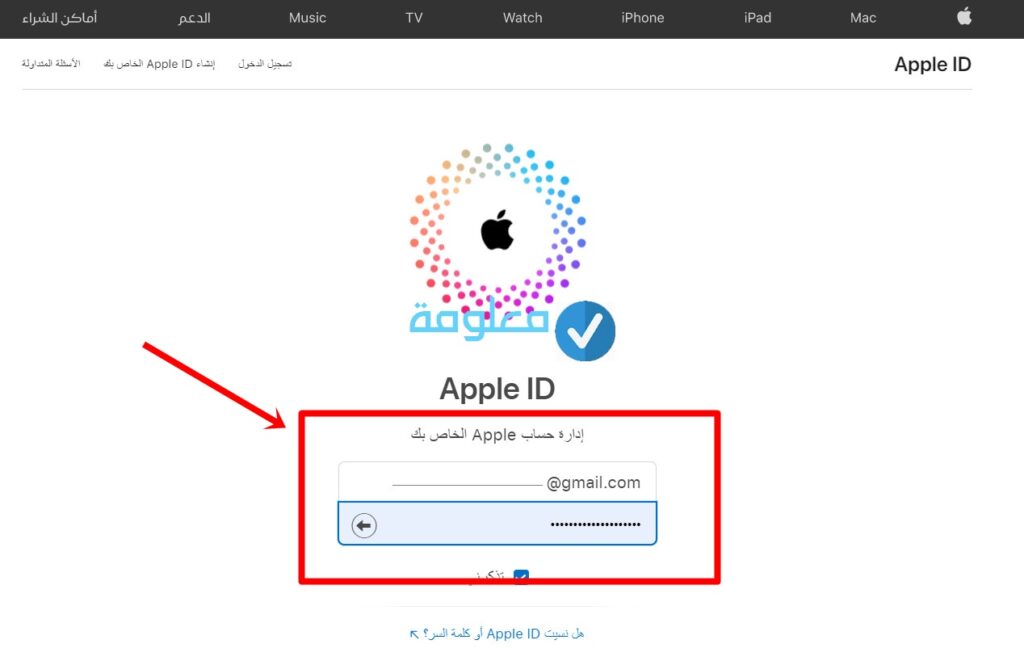
الخطوة رقم 3:
أما بالنسبة للأشخاص التي لاتملك حساب مسبق، فيكفيها التوجه للأعلى ومن بين التبويبات الظاهرة تقوم بالنقر على إنشاء حساب Apple ID جديد ، ثم يليها الضغط على خيار (Create Your Apple ID)، أو (إنشاء Apple ID الخاص بك) حسب ظهور لغة الصفحة لديك .
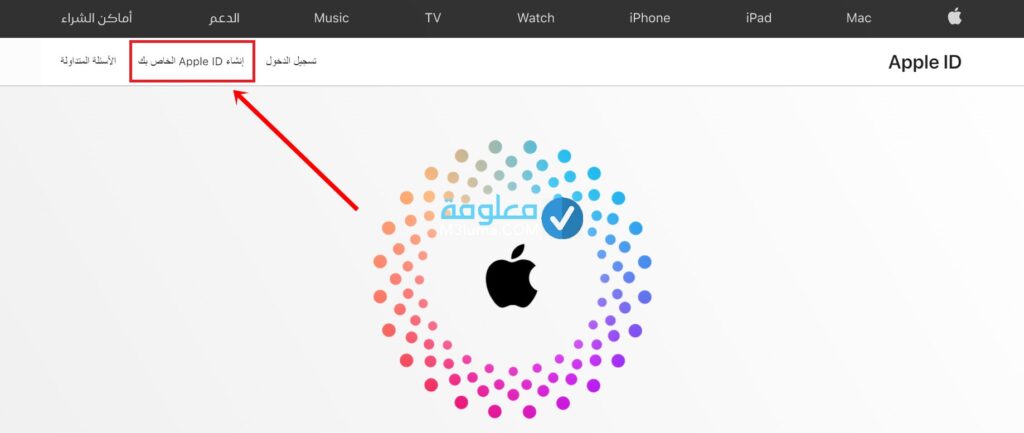
الخطوة رقم 4:
ستظهر لك الصفحة مع مجموعة من الخانات كما تباعنا في الأعلى تقتضي منك ادخال كل المعلومات الخاصة بك لانشاء الحساب ويفضل ادخال معلوماتك الشخصية تماما كما هي حسب هويتك وهذا أمر مهم حتى في حالات سرقة هاتفك أو ضياعه أو غيرها من الأمور، وتتلخص معلومات التسجيل في هذه الخانات كاميلي:
- عليك بكتابة اسمك الأول.
- عليك بكتابة اسم العائلة.
- عليك بكتابة البلد. أو المنطقة. ويجب أن تتطابق مع عنوان الدفع المسجل في طريقة الدفع.
- عليك بكتابة تاريخ الميلاد.
- عليك بكتابة عنوان البريد الإلكتروني، والذي سيصبح بمثابة Apple ID الجديد الخاص بك.
- عليك بكتابة كلمة المرور، يجب أن لا تقل عن 8 أحرف.
- عليك بكتابة كلمة المرور مرة أخرى.
- من الضروري أن تحدد البلد من القائمة (سيتم إدراج النداء الدولي بشكل تلقائي).
- عليك بكتابة رقم هاتف يمكنك الوصول إليه دائماً.
- عليك باختيار طريقة التحقق (رسالة نصية، مكالمة صوتية).
- عليك بتحديد المربعات للاشتراك في “تحديثات Apple” بالنسبة للأشخاص التي تحب أن تتوصل بإشعارات كل ما هو جديد بخصوص البرامج والمنتجات والخدمات المقدمة من Apple.
- عليك بكتابة الحروف الموجودة في المربع.
فور أن تنتهي من كل هذا قم بالنقر على خيار متابعة.
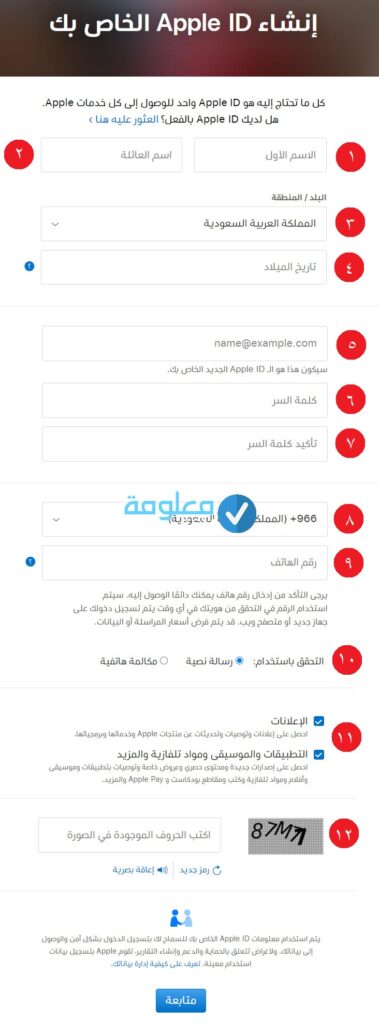
الخطوة رقم 5:
خلال المرحلة التالية وبعد كتابة كل المعلومات اللازمة للتسجيل والمتابعة قم بالذهاب إلى بريدك الإلكترونية والتحقق من توصل رسالة من لـ Apple ID للحصول على رمز التحقق من أن عنوان البريد الإلكتروني يعود لك تماما كما هو مبين في الصورة.
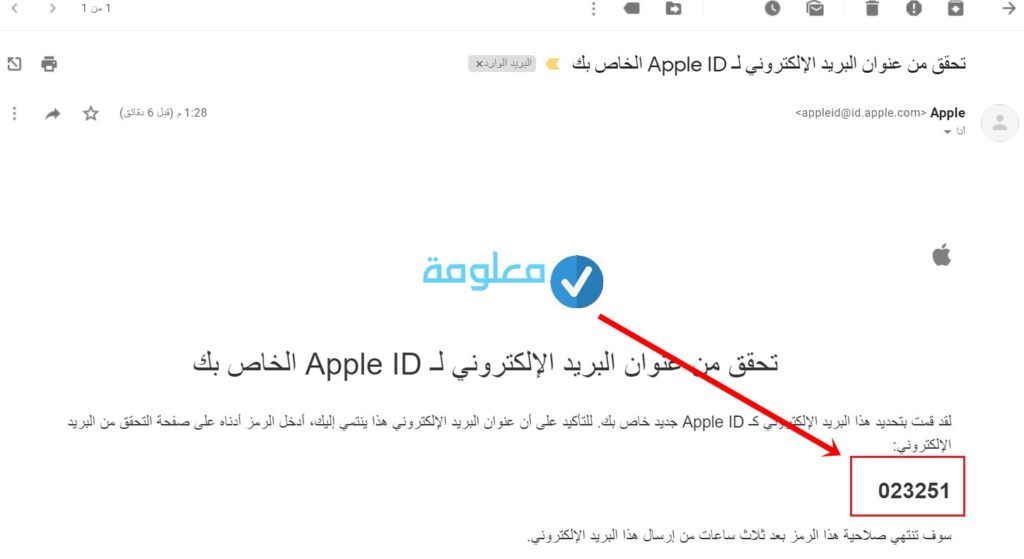
الخطوة رقم 6:
قم بنسخ الكود والعودة إلى صحفة انشاء الحساب آي دي آبل إنشاء Apple ID وقم بكتابة الكود أو لصقه ثم اضغط على خيار (متابعة).
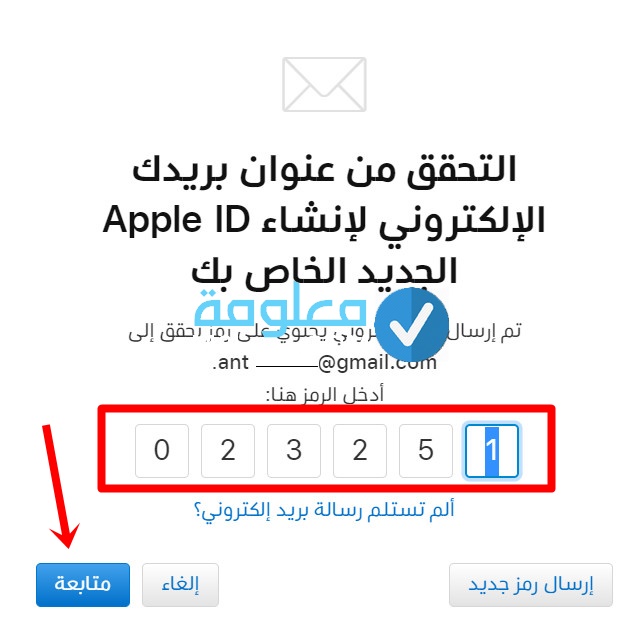
الخطوة رقم 7:
من الضروري التحقق من علمية التوصل برمز التحقق الثاني إلى هاتفك، ثم بعدها اعد كتابة رمز التحقق في المربعات الخاصة من صفحة إنشاء Apple ID، ثم اضغط (متابعة) تماما كما ترى في الصورة.
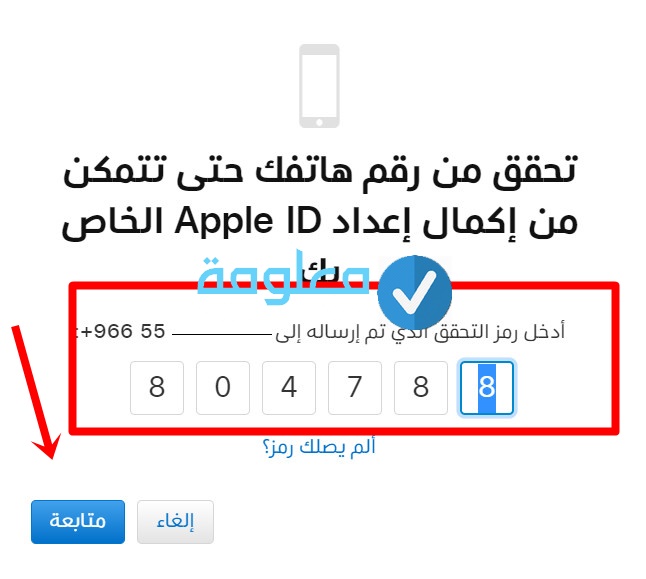
الخطوة رقم 8:
من خلال كل الخطوات السابقة الآن صار حسابك على Apple ID جاهز للإستعمال، تجدر الإشارة أنه من الضروري التوفر على رقم آخر مضاف على الحساب, لضمان قدرتك على الوصول له بأي وقت تريد.
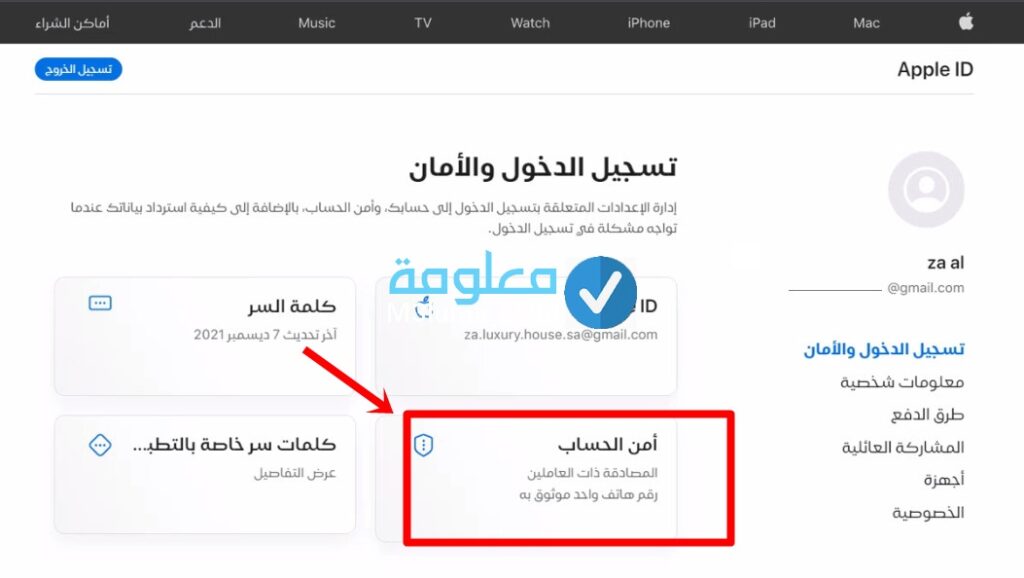
الخطوة رقم 9:
لديك الآن كل الصلاحيات من أجل التخصيص والتعديل على حسابك آي دي آبل بالشكل الدي يلائمك، يمكنك هذا عن طريقة صفحة الإعدادات.
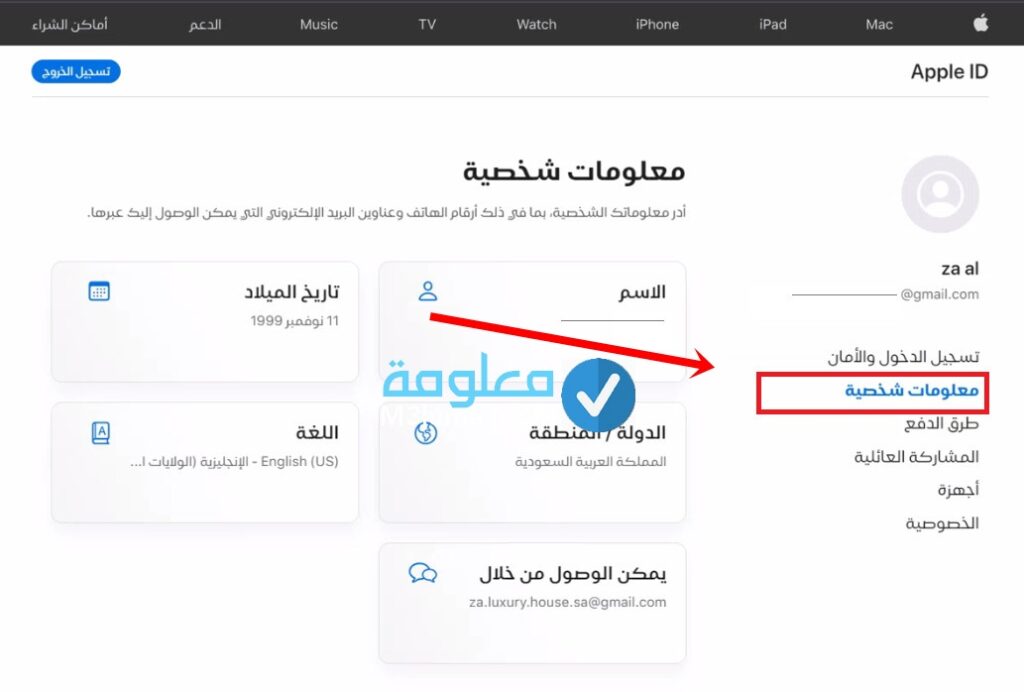
طريقة تغيير لغة العرض والدولة أثناء إنشاء Apple ID
يمكنك مباشرة عملية تخصيص حسابك آي دي آبل وفق الإستعمالات التي تريدها، وتستطيع التعديل على كل الخيارات والمعلومات التي تملكها سواء الشخصية أو الخاصة بالآمان الوخصوصية أو التي تتعلق باستعمال الحساب، ويمكنك تغيير لغة العرض على حسابك بشكل سهل وسلس، ولك أن تتابع كيف من خلال اتباع التعليمات التالية:
الخطوة رقم 1:
أول شيء عليك إذا القيام به من لوحة تحكم في حسابك هو النقر على خيار أو ايفونة (رمز الدولة) الموجود في الشريط أسفل نافذة التسجيل تماما كما هو مبين في الصورة.

الخطوة رقم 2:
فور النقر عليها ستظهر لك نفادة تتضمن قائمة اللغات بالعالم والأكثر استخداما على الاطلاق، يمكنك من بين كل اللغات اختيار الملائمة لك وعادة مايتم اختيار اللغة العربية للمملكة العربية السعودية كما هو في الصورة.
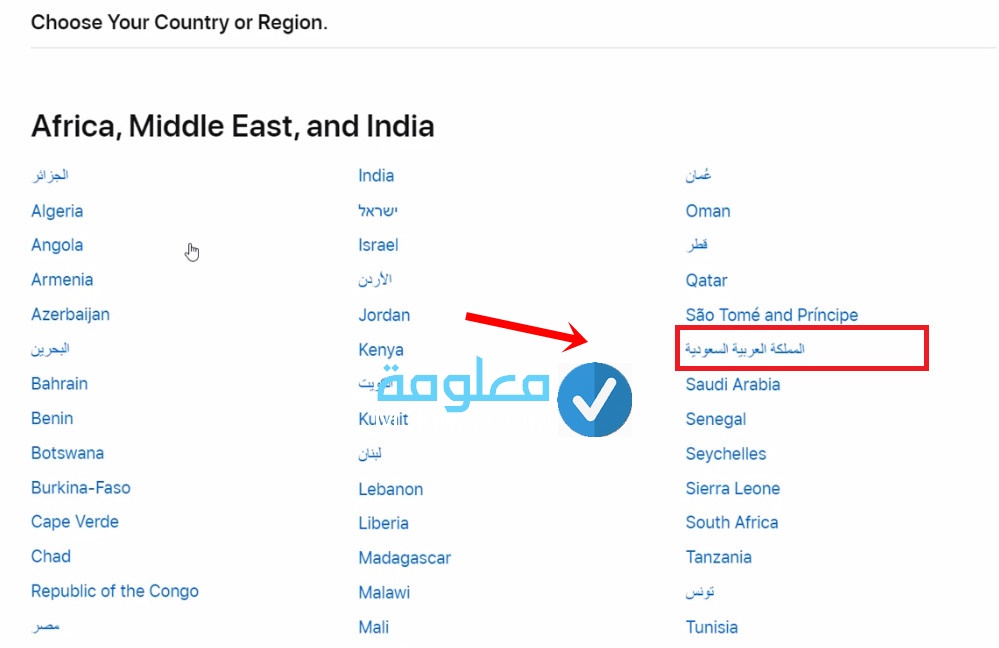
الخطوة رقم 3:
يمكنك الآن الإنتقال إلى خاصية اضافة المعلومات الشخصية الأخرى مثل رقم الهاتف، بحيث من الأفضل أن يقوم الشخص باضافة رقم هاتف إلى الحساب لتقويته وتسهيل عملية الوصول إليه حتى عند فقدان كلمة المرور، ويمكنك القيام بهذا بشكل سهل عن طريق التوجه إلى تبويبات حساب اي دي آبل والنقر على تبويب تسجيل الدخول والامان, اضغط (أمن الحساب).
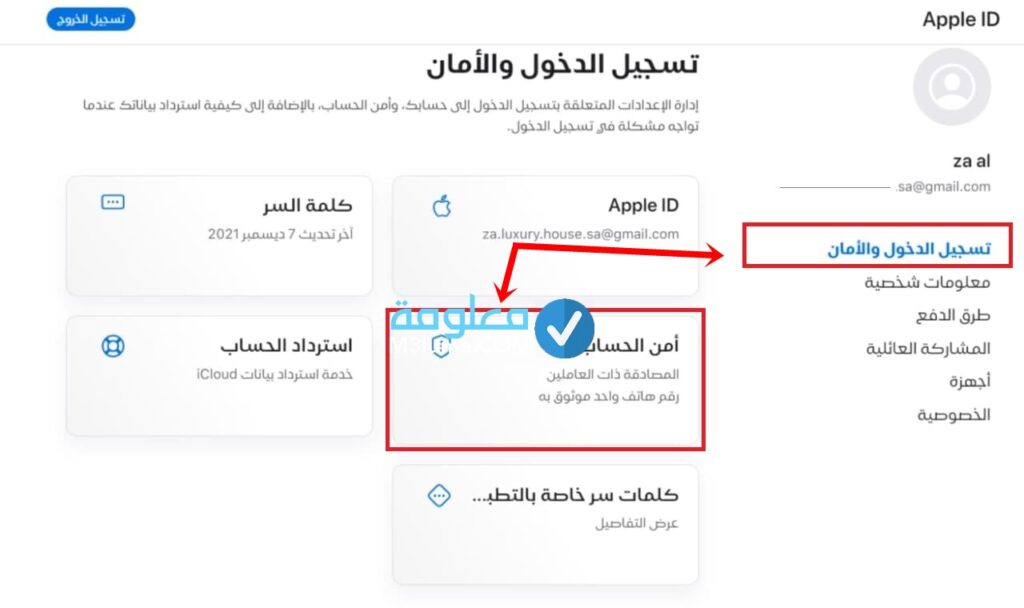
الخطوة رقم 4:
خلال الصفحة التالية من عملية الإضافة ترى أيقونة الزائد + قم بالنقر عليها تماما كما ترى في الصورة.
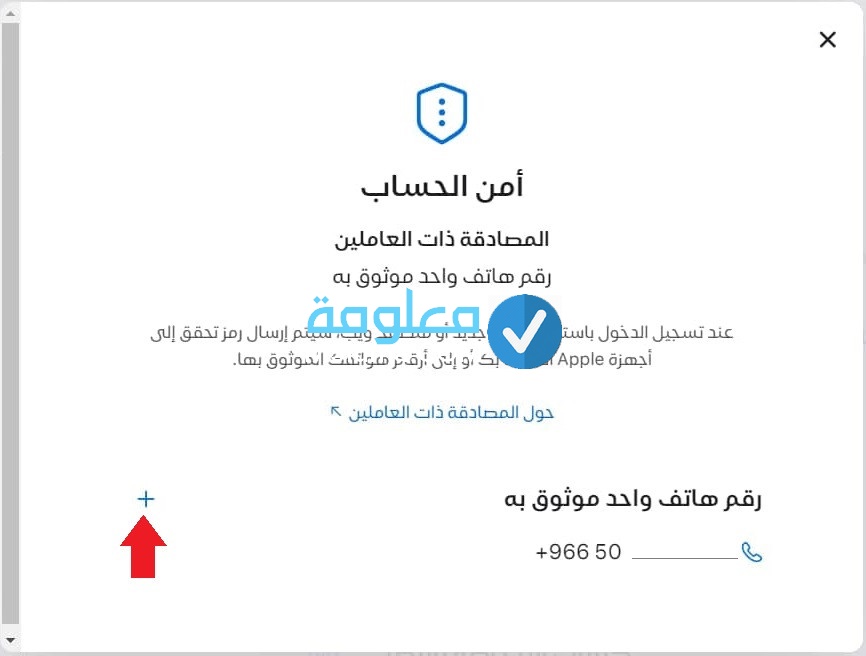
الخطوة رقم 5:
حدد ضمن النافدة الموالية كل من رمز البلد وأضف الرقم, واختر وسيلة التحقق، ثم انقر على خيار متابعة كما هو مبين في الصورة.
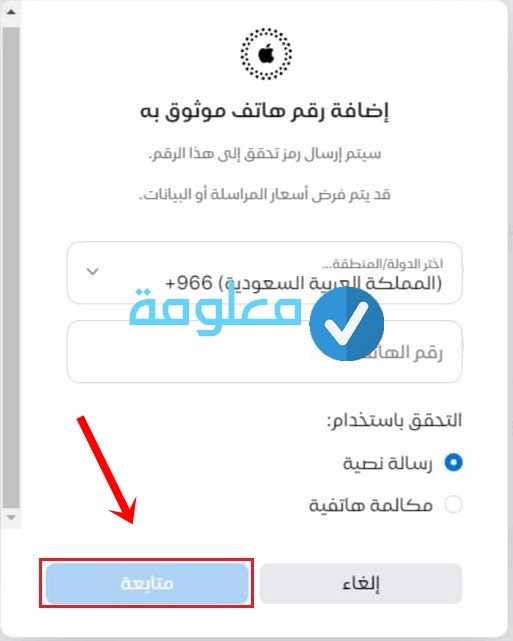
الخطوة رقم 6:
في الأخير سوف تتوصل برمز التحقق على الرقم الثاني الذي أضفته ويمكنك اختيار طريقة التوصل بالكود إما بواسطة رسالة نصية وهي الأفضل أو من خلال مكالمة، وبعد ادخال رمز التحقق كما تبعنا في الأعلى سوف يصير حسابك اي دي آبل يملك رقم هاتف اضافي وهذا مهم.
تابع على الفيديو الشرح التطبيقي بخصوص طريقة عمل حساب ابل ستور مجانا | Apple ID | الطريقة الصحيحة:
عملية انشاء حساب appleid .apple.com بالعربي كما تابعنا ليس بالشيء المعقد بل لايتعدى الأمر فقط سوى التسجيل وادخال كل المعلومات الشخصية المطلوبة منك وفق المراحل المشروحة في الأعلى مع الصور، ويمكنك بعد الانتهاء بدأ تخصيص حسابك والتعديل عليه على مستوى تغيير لغة الحساب للعربية ثم تعزيز أمن الحساب عن طريق اضافة رقم الهاتف وغيرها من الأمور، بعدها تستطيع استعمال حسابك في متجر آبل ستور للتحميل وتخزين المعلومات وغيرها من الأمور.